win11账户登录不上怎么办 win11系统登陆不了帐号解决方法
更新时间:2023-12-16 09:59:00作者:xinxin
由于在win11系统中自带有用户账户登录的情况,因此也能够方便用户对电脑进行管理员权限的调整,可是近日有用户在启动win11电脑的时候,想要进行账户的切换登录时却总是登录不了,对此win11账户登录不上怎么办呢?下面小编就给大家分享一篇win11系统登陆不了帐号解决方法。
推荐下载:win11官方iso镜像下载
具体方法:
1、首先我们可以尝试重启系统,然后重新连接网络。
2、如果重连网络还是不行,可以尝试开启wifi连接手机热点。
3、连接热点也无法使用的话,可以右键任务栏右下角的“网络图标”选择“网络和internet设置”。
4、找到其中的“高级网络设置”。
5、随后打开“更多网络适配器选项”。
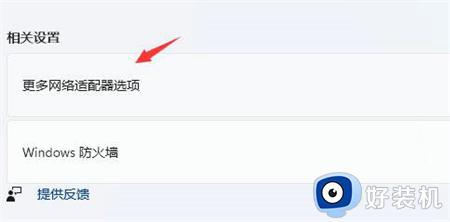
6、在其中右键“当前网络连接”,点击“属性”。
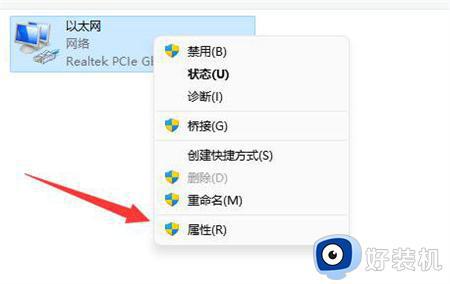
7、接着点击“internet协议版本4”,在首选DNS中输入“4.2.2.1”,备用DNS中输入“4.2.2.2”。
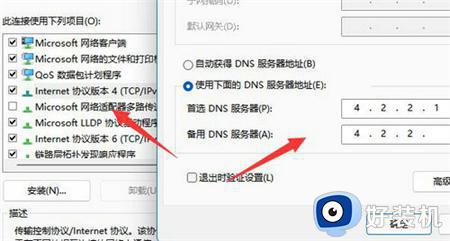
综上所述就是小编给大家讲解的win11系统登陆不了帐号解决方法了,有出现这种现象的小伙伴不妨根据小编的方法来解决吧,希望能够对大家有所帮助。
win11账户登录不上怎么办 win11系统登陆不了帐号解决方法相关教程
- win11系统登录微软账号错误怎么办 win11登陆微软账户提示错误解决方法
- win11账户无法登录怎么办 win11微软账号无法登陆解决方法
- windows11无法登录微软账号怎么办 win11登陆不了微软账户如何解决
- Win11账号被锁的处理方法 win11账号被锁无法登陆如何解决
- win11账户登陆不了怎么办 win11微软账户无法登陆解决方法
- 为什么win11注册账号后登陆不了 win11注册账号后登陆不了的解决方法
- win11怎么跳过登录微软帐号 win11新电脑如何跳过微软账号登录
- win11账户登陆不上解决方案 win11账户登录不了如何解决
- win11怎么登录账号 win11系统如何登陆账号
- win11无法登陆个人账号怎么办 win11无法登录账户如何处理
- 防火墙怎么关闭win11不了 win11防火墙无法关闭如何解决
- 电脑怎么停止更新win11 win11电脑如何停止更新
- 电脑重新启动一直转圈怎么办win11 win11系统重启开机一直转圈如何解决
- 电脑怎么连蓝牙耳机win11,win11电脑如何连接蓝牙耳机
- win11怎么修改pin码登录 win11如何更改pin登录密码
- win11怎么隐藏任务栏的某个图标 win11如何设置隐藏任务栏图标
win11教程推荐
- 1 win11怎么允许应用通过防火墙 win11如何设置允许软件通过防火墙
- 2 win11增加新用户详细教程 win11系统怎么新增用户
- 3 win11自带解压软件吗 win11自带的解压缩软件在哪
- 4 更新了win11亮度无法调节怎么回事 升级win11亮度调不了如何解决
- 5 win11怎么设置局域网共享文件夹 win11局域网如何设置共享文件夹
- 6 不支持的cpu怎么升级win11 win11安装提示cpu不支持如何解决
- 7 win11正在准备自动修复卡住一直转圈无法开机处理方法
- 8 win11找不到摄像头设备怎么办 win11电脑未检测到摄像头处理方法
- 9 笔记本从win11还原到win10的方法 笔记本win11怎么恢复到win10
- 10 win11照片预览不显示怎么办 win11照片不显示预览如何解决
